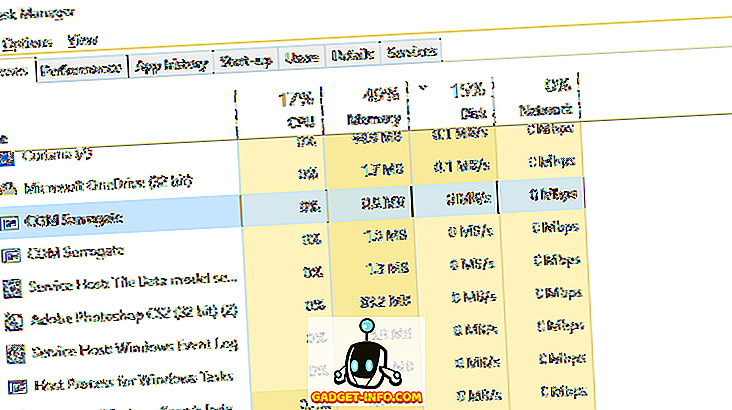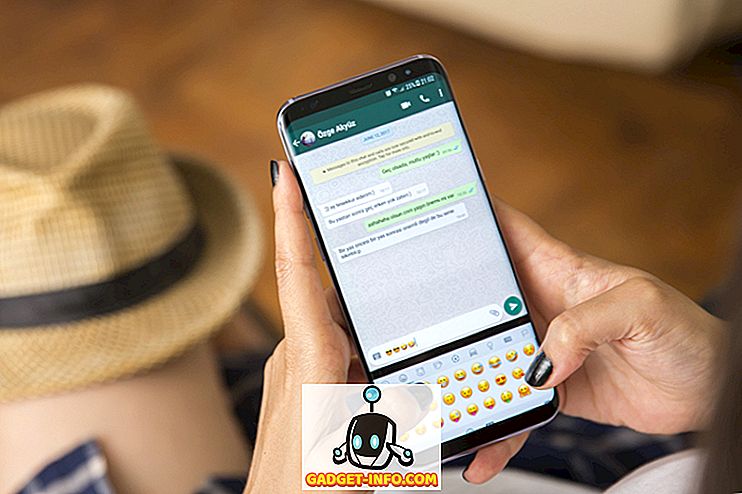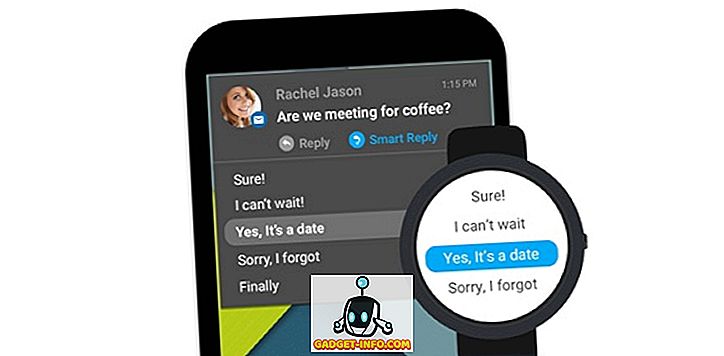Jeśli kiedykolwiek próbowałeś nagrywać ekran komputera Mac, prawdopodobnie wiesz, że QuickTime to najlepszy sposób na zrobienie tego. Obsługuje nagrywanie całych ekranów, selektywnych regionów, a nawet pozwala nagrywać voice overs w tym samym czasie, przy użyciu wbudowanych mikrofonów komputera Mac. Jednak istnieje jedna cecha, której brakuje w idealnym rozwiązaniu do nagrywania ekranu, a to jest możliwość nagrywania dźwięków systemowych. Mam na myśli, że możesz wypuszczać dźwięki do głośników laptopa i mieć nadzieję, że mikrofon będzie na tyle głośny, że będzie słyszalny, ale to nie jest rozwiązanie. W tym artykule opiszę dokładnie, w jaki sposób można nagrywać ekran z dźwiękiem na komputerach MacOS.
Przekaż audio między aplikacjami używając Soundflower
Soundflower to aplikacja dla komputerów Mac, która umożliwia użytkownikom przesyłanie dźwięku z jednej aplikacji, aby działał jak wejście dla innej aplikacji. Załóżmy, że odtwarzasz utwór w iTunes i chcesz, aby ta piosenka została nagrana na ekranie. Soundflower może sprawić, że wyjście iTunes będzie działało jako wejście do ekranu nagrania QuickTime, bez konieczności polegania na głośnikach i mikrofonach Maca (bez względu na to, jak wielkie mogą brzmieć).
- Aby nagrywać zarówno ekran, jak i dźwięk na komputerach Mac, najpierw musisz zainstalować Soundflower . Aby to zrobić, po prostu odwiedź ten link GitHub i kliknij link "Soundflower-2.0b2.dmg", aby pobrać instalator Soundflower.

- Gdy to zrobisz, po prostu zainstaluj aplikację na komputerze Mac.
Trasa audio między aplikacjami
Po zainstalowaniu aplikacji na komputerze Mac możesz zacząć nagrywać ekran i dźwięk. Aby to zrobić, wykonaj następujące czynności:
- Najpierw naciśnij i przytrzymaj "Opcja", a następnie kliknij ikonę Głośność na pasku menu. (W macOS Sierra możesz po prostu kliknąć na pasku menu.), To wyświetli listę opcji dla urządzeń wejściowych i wyjściowych. Pod urządzeniami wyjściowymi wybierz "Soundflower (2ch)".

- Teraz otwórz QuickTime i przejdź do File -> New Screen Recording. Kliknij małą strzałkę odkrywania z boku przycisku nagrywania iz menu, które się pojawi, wybierz Soundflower (2ch) jako mikrofon.

Wystarczy kliknąć przycisk nagrywania, aby rozpocząć nagrywanie. Spróbuj odtworzyć utwór w iTunes, a gdy zatrzymasz nagrywanie, odtworzysz go, usłyszysz również dźwięk.
Co więc zrobił Soundflower? Soundflower po prostu wziął dźwięk, który miał być wypuszczony na głośniki (lub słuchawki), i przekierował go do odtwarzacza QuickTime. Z kolei odtwarzacz QuickTime wykorzystał kanał Soundflower jako mikrofon, więc każdy dźwięk wysłany przez Soundflow został nagrany na ekranie.
Odinstalowanie Soundflower
Chociaż Soundflower to naprawdę świetna aplikacja, w niektórych przypadkach wyjście jest domyślnie ustawione na Soundflower, co prowadzi do wielu kłopotów, paniki i w zasadzie niechcianego szału. Jeśli napotykasz podobny problem, możesz odinstalować aplikację Soundflower, ale aplikacji nie można znaleźć w folderze Aplikacje na komputerze Mac. To dlatego, że Soundflower jest tylko rozszerzeniem jądra, a nie samą aplikacją, dlatego nie jest tak proste, aby go usunąć z systemu, ale też nie jest to zbyt trudne.
- Jeśli spojrzysz na dmg, który pobraliśmy do zainstalowania Soundflower, znajduje się w nim plik o nazwie "Uninstall Soundflower.scpt". To jest AppleScript, który ma na celu odinstaluj Soundflower, jeśli kiedykolwiek będziesz tego potrzebować.

- Aby go użyć, wystarczy dwukrotnie kliknąć nazwę pliku, aby otworzyć skrypt w edytorze skryptów i kliknąć przycisk odtwarzania.

- Wprowadź swoje hasło do logowania i altówkę! Właśnie tak, Soundflower został wymazany z twojego Maca.
Jeśli spojrzysz na opcje dźwięku ponownie, prawdopodobnie nadal będziesz widział Soundflower jako dostępne wejście i wyjście. Aby to naprawić, będziesz musiał ponownie uruchomić komputer, a kiedy to zrobisz, Soundflower nie będzie cię już irytował.
Ekran nagrywania z dźwiękiem na Macu
W ten sposób można nagrywać zarówno ekran, jak i dźwięk na komputerach Mac. To będzie bardzo przydatne dla osób, które tworzą filmy z ekranu do nagrywania na YouTube i innych podobnych platformach do udostępniania wideo, zwłaszcza dla osób, które nagrywają filmy z gry i chcą nagrać dźwięki w grze wraz z nagraniem ekranu, aby widz uzyskał pełne wrażenia z oglądania wideo. Soundflower rozwiązuje ten problem z nagrywaniem ekranu na komputerze Mac.
Czy kiedykolwiek musiałeś nagrywać ekran i dźwięk na komputerach Mac? Jeśli tak, z jakiego rozwiązania korzystałeś? Jeśli znasz inne, prostsze rozwiązanie tego problemu niż opisane w tym artykule, daj nam znać w sekcji komentarzy poniżej.